Heim >Software-Tutorial >mobile Applikation >So aktivieren Sie die Schaltflächen zum Vergrößern und Verkleinern auf der Gaode-Karte_So aktivieren Sie die Schaltflächen zum Vergrößern und Verkleinern auf der Gaode-Karte
So aktivieren Sie die Schaltflächen zum Vergrößern und Verkleinern auf der Gaode-Karte_So aktivieren Sie die Schaltflächen zum Vergrößern und Verkleinern auf der Gaode-Karte
- WBOYWBOYWBOYWBOYWBOYWBOYWBOYWBOYWBOYWBOYWBOYWBOYWBnach vorne
- 2024-04-01 14:01:461340Durchsuche
Der PHP-Editor zeigt Ihnen, wie Sie die Schaltflächen zum Vergrößern und Verkleinern auf der Amap-Karte aktivieren. Amap ist eine sehr praktische Kartenanwendung. In den meisten Fällen müssen wir hinein- oder herauszoomen, um Kartendetails und -informationen besser sehen zu können. Einige Benutzer wissen jedoch nicht, wie sie die Schaltflächen zum Vergrößern und Verkleinern verwenden. In diesem Artikel erklären wir detailliert, wie Sie die Schaltflächen zum Vergrößern und Verkleinern in Amap aktivieren und stellen einfache Anleitungen und Schritte zu deren Verwendung bereit.
1. Öffnen Sie die Hauptoberfläche von Amap.
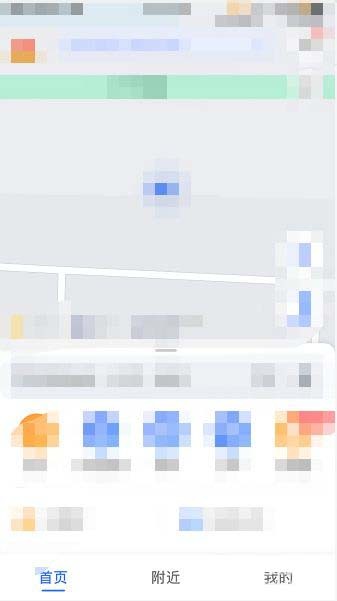
2. Klicken Sie ganz rechts im unteren Menü auf das Symbol [Mein].
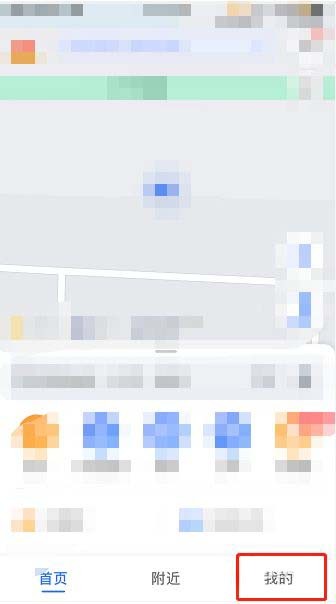
3. Klicken Sie auf das Zahnradsymbol in der oberen rechten Ecke, um die Einstellungsseite aufzurufen.
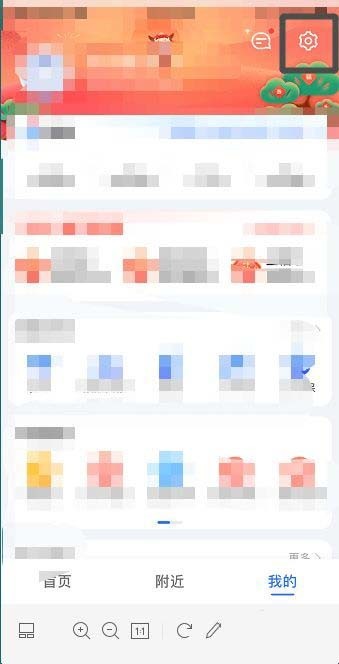
4. Klicken Sie auf die Option Karteneinstellungen.
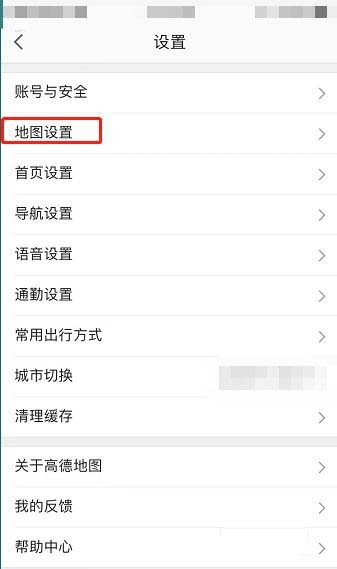
5. Klicken Sie auf die Schaltfläche „Vergrößern“ und schalten Sie den Schalter rechts ein.
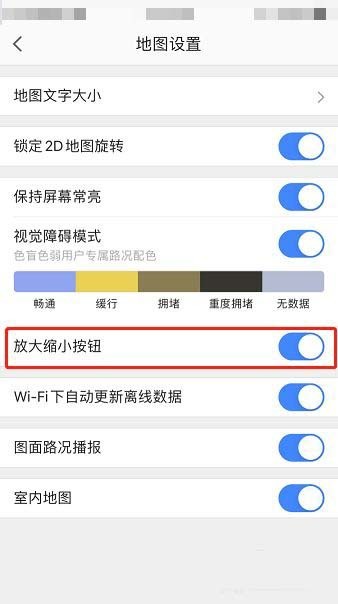
Das obige ist der detaillierte Inhalt vonSo aktivieren Sie die Schaltflächen zum Vergrößern und Verkleinern auf der Gaode-Karte_So aktivieren Sie die Schaltflächen zum Vergrößern und Verkleinern auf der Gaode-Karte. Für weitere Informationen folgen Sie bitte anderen verwandten Artikeln auf der PHP chinesischen Website!

